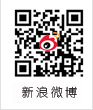经常使用Word的朋友,肯定遇到过这个问题,Word文档中多出一个空白页面,怎么删都删不了,这到底是什么情况?今天就来分享如何快速在Word中删除空白页。
情况一
最后一页空白
这是最常见的一种空白页,将光标定位到“分节符”前面,按下键盘上的“Delete”即可删除。
原因解析:最后一页有空白页,多数是因为有多余的回车符或制表符或分页符,这些情况都直接删除即可。
先将光标定位到文档末尾,然后按住Shift键不松,鼠标单击选中空白页面,然后按下“退格”或“Delete”键删除。
情况2
解决方法:缩小段落行距。光标置于最后的空白页,打开【段落】对话框,【行距】设置为:“固定值”,【值】设置为“1磅”,【确定】即可。
(这种方法用于无论是<Backspace>键还是<Delete>键都无法删除空白页的情况。)
原因解析:表格太大,把上一页占满了,表格后面的回车符无处安放。缩小回车符的大小,把回车符强挤到上一页。
情况3 Word里有多个空白页 解决方法: Word中如果有多个空白页,可以利用查找和替换来实现。
第一步:按<Ctrl+H>组合键,打开【查找和替换】的对话框。【查找内容】里面输入:^m;或者点击“高级”,在“特殊格式”中选择“手动分页符”。
第二步:【替换为】留空,然后单击“全部替换”就可以将所有的空白页全部删除了~~
总而言之,空白页看似一个复杂顽固的小问题,经常可以让人不知如何是好,只要有耐心查出原因,对症下药就可以解决。
■最后一页空白( )
□按Delete键删除;
□按Backspace键删除;
□按Esc键删除;
◇12
■表格后的空白页( )
□按Backspace键删除;
□按Delete键删除;
□在段落--缩进与间距设置实现;
◇3
■有多个空白页( )
□利用查找和替换来实现;
□按Backspace键删除;
□按Esc键删除;
◇1

微信扫一扫在小程序打开
[添加收藏]

 小程序扫码登录
小程序扫码登录